3 найкращі способи відкривати ZIP-файли без сторонньої програми в Windows 11
Різне / / April 03, 2023
Один із найкращих способів поділитися кількома файлами одночасно – заархівувати їх у папку. Архівування кількох файлів у папку не тільки робить передачу файлів акуратнішою, але й допомагає заощадити місце для зберігання. Заархівувавши файл, ви можете стиснути вихідний розмір файлу та запакувати всі файли разом. Оскільки в процесі немає втрати даних, це називається опцією «стиснення даних без втрат».

Раніше, якщо ви отримували ZIP-файл на свій комп’ютер, вам доводилося покладатися на сторонній інструмент, щоб відкрити його. Одна з популярних тінструментами сторонніх розробників був WinZip. Але якщо у вас є ПК з Windows 10 або 11, ви можете легко заархівувати та розархівувати файл ZIP. Ось як це зробити без будь-яких сторонніх програм:
Розпакуйте файл за допомогою Провідника
Провідник файлів Windows пропонує зручний спосіб доступу до файлів і розташувань на вашому ПК. За допомогою Провідника файлів ви також можете відкрити файл ZIP. Ось як це зробити:
Крок 1: Натисніть кнопку «Пуск» і введіть Провідник файлів для пошуку програми.

Крок 2: У результатах натисніть програму File Explorer, щоб відкрити її.

крок 3: Перейдіть до ZIP-файлу за допомогою каталогу розташування в лівій частині Провідника файлів.
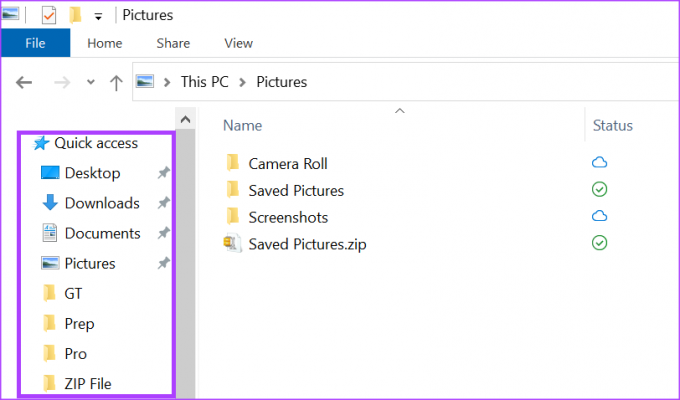
крок 4: Клацніть правою кнопкою миші на файлі ZIP, щоб відкрити меню.

крок 5: Серед параметрів натисніть Відкрити за допомогою Провідника Windows.

Крок 6: У верхній частині стрічки Провідника файлів натисніть «Видобути все», щоб відкрити вікно.

Крок 7: У вікні виберіть місце призначення для розархівованих файлів, натиснувши «Огляд».

Крок 8: Натисніть «Витягнути» після вибору місця призначення файлу.

Тепер ваші файли мають бути легкодоступними в новій папці у вибраному вами місці.
Розпакуйте файл за допомогою командного рядка
Ви можете скористатися командним рядком, щоб розпакувати файл на своєму ПК. Для цього введіть правильні інструкції в командний рядок і запустіть її. Ось як це зробити:
Крок 1: Натисніть кнопку Пуск і введіть Провідник файлів для пошуку програми.

Крок 2: У результатах натисніть програму File Explorer, щоб відкрити її.

крок 3: Перейдіть до ZIP-файлу за допомогою каталогу розташування в лівій частині Провідника файлів.
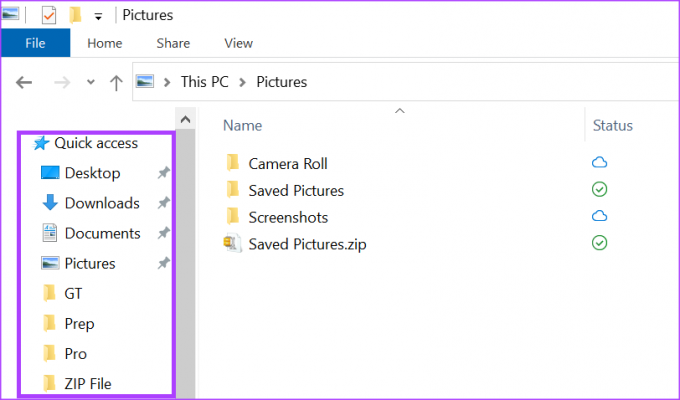
крок 4: Клацніть ZIP-файл і клацніть адресний рядок, де показано каталог вашого файлу.
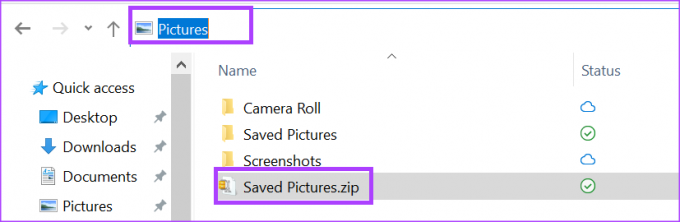
крок 5: Тип cmd в адресному рядку та натисніть Enter, щоб запустити командний рядок.

Крок 6: Коли з’явиться вікно командного рядка, введіть наступне та натисніть Enter.
tar -xf ім'я файлу. ZIP.
«Назва файлу» має бути фактичною назвою вашої папки ZIP. Якщо ім’я вашого файлу містить пробіли, візьміть його в лапки, тобто tar -xf «ім’я файлу. ZIP» у команді.
Крок 7: Натисніть Enter на клавіатурі, щоб запустити команду.
Розархівовані файли тепер мають бути в тому самому місці, що й файл zip.
Розпакуйте файл за допомогою PowerShell
PowerShell працює подібно до командного рядка в тому сенсі, що ви можете вводити команди для запуску певних завдань. Ось як розпакувати файл у Windows 11 за допомогою PowerShell.
Крок 1: Натисніть кнопку «Пуск» і введіть Провідник файлів для пошуку програми.

Крок 2: У результатах натисніть програму File Explorer, щоб відкрити її.

крок 3: Перейдіть до ZIP-файлу за допомогою каталогу розташування в лівій частині Провідника файлів.
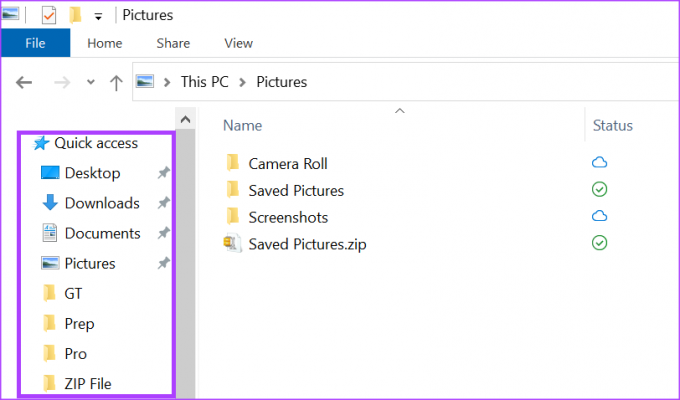
крок 4: Клацніть ZIP-файл і на стрічці у верхній частині Провідника натисніть Копіювати шлях.

крок 5: Натисніть кнопку Пуск і введіть PowerShell для пошуку програми.

Крок 6: У результатах натисніть Запуск від імені адміністратора біля програми PowerShell, щоб відкрити її.

Крок 7: У програмі PowerShell введіть наступне:
Розгорнути-Архів -Шлях
Крок 8: Вставте шлях, скопійований із Провідника файлів, після команди. Натисніть Enter на клавіатурі, щоб запустити команду.
Вилучення тексту із зображень у Windows 11
Окрім використання вбудованих функцій і програм у Windows 11 для відкриття файлів ZIP, ви також можете витягувати текст із зображень. Ви можете зробити це за допомогою вбудованої програми, наприклад OneNote, або зовнішньої програми, як-от Google Drive.
Востаннє оновлено 19 грудня 2022 р
Стаття вище може містити партнерські посилання, які допомагають підтримувати Guiding Tech. Однак це не впливає на нашу редакційну чесність. Вміст залишається неупередженим і автентичним.
Написано
Марія Вікторія
Марія є автором контенту, яка цікавиться технологіями та інструментами продуктивності. Її статті можна знайти на таких сайтах, як Onlinetivity і Delesign. Поза роботою ви можете знайти її міні-блог про своє життя в соціальних мережах.




